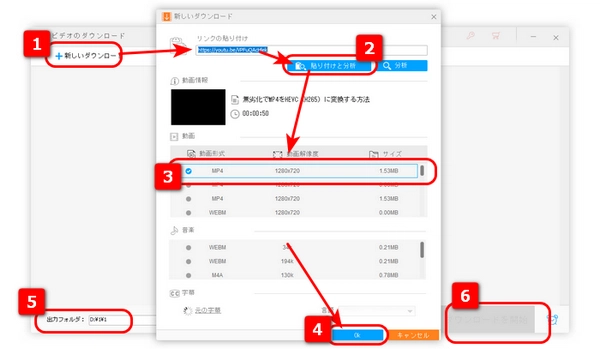
HTMLはWebページを作成するために開発された言語で、主にページ内の情報を構造化し、見出し、本文、サイドバーなどを明確化する目的で使用します。ちなみに、現在、ほとんどのWebページはHTML言語で作られています。
HTML動画とは、つまりHTMLでWebサイトに埋め込んだ動画のことです。そして、HTML動画をMP4に変換したい場合は、動画ダウンロードソフトを利用して、HTMLで作られたサイトからMP4動画をダウンロードすればいいです。
次の内容はHTML動画をMP4に変換する詳しい方法を紹介します。ご興味がある方は、ぜひ本文をお読みください。
* ご注意:本文で採用しているHTML動画をMP4に変換する方法は個人的な使用に限られます。無許可で著作権に保護された動画をダウンロードすることは違法な行為です。WonderFoxはいかなる違法な行為を推奨しません。
HTML動画をMP4に変換するには、HTML MP4変換ソフトが必要です。今回おすすめしたいのはWonderFox HD Video Converter Factory Proという動画ダウンロード&変換ソフトです。このソフトはYouTube、ニコニコ、TikTokなど1000以上のサイトからHTML動画をダウンロードして、MP4に変換することができます。そして、HTML動画をMP4に変換できるだけでなく、MKV、MOV、AVIやMP3などの動画・音声形式に変換することも可能です。
さらに、MP4・MOV・AVIなどの動画の編集、GIFの作成、パソコン画面の録画にも対応しています。
HTMLをMP4に変換する手順は以下の通りです。
早速このHTML MP4変換ソフトを無料ダウンロード無料ダウンロードして、HTMLに埋め込まれた動画をMP4に変換しましょう。
MP4に変換したいHTML動画のサイトを開きます。アドレスバーにあるURLをコピーします。
ヒント:実際には、動画のURLがアドレスバーにあるではなく、M3U8プレイリストに隠されている場合もあります。アドレスリンクから動画をダウンロードできない場合は、URLはM3U8プレイリストに隠されている可能性が大きいです。具体的な解決方法は「無料でHLS(m3u8+ts)形式の動画を保存する方法」をご参考ください。
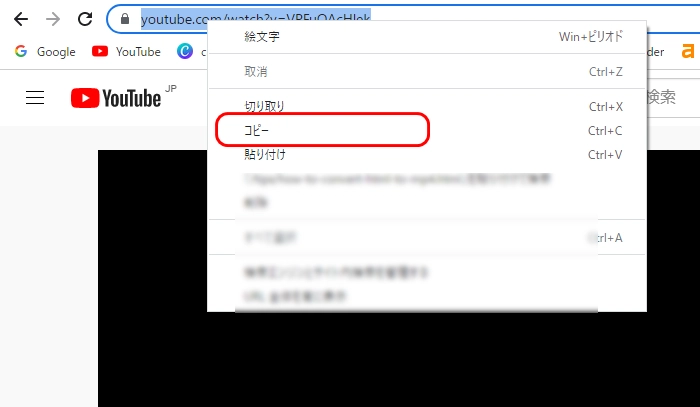
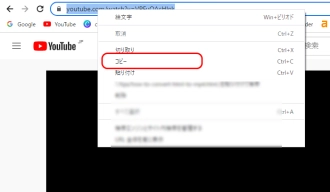
WonderFox HD Video Converter Factory Proを起動し、「ダウンロード」画面に入ります。
「+新しいダウンロード」をクリックして、コピーしたURLをソフトに貼り付けて分析します。
分析完了後、動画形式、動画解像度やサイズを選択します。動画形式は「MP4」を選択してください。
設定が完了したら、下の「OK」をクリックして動画をダウンロードタスクに追加します。
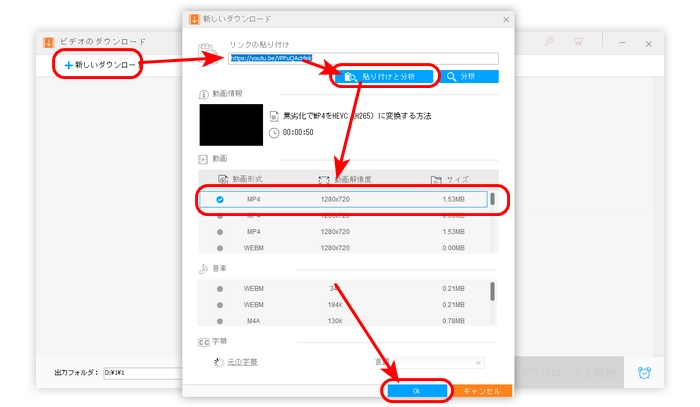
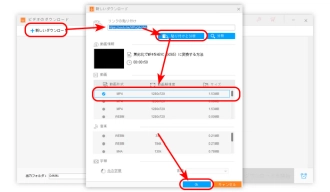
下の逆三角形をクリックして、MP4動画の保存先を設定します。最後、「ダウンロードを開始」をクリックして、HTMLからMP4への変換を開始します。
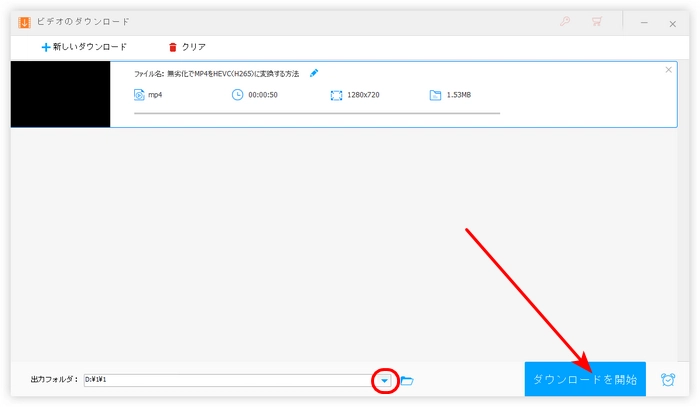
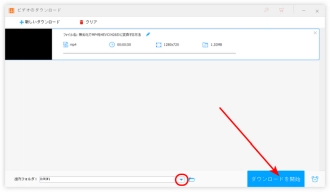
ソフトはHTML動画をMP4でダウンロードする以外、変換機能を利用してHTML動画を他の形式に変換することもできます。
WonderFox HD Video Converter Factory Proを無料ダウンロード>>>WonderFox HD Video Converter Factory Proを無料ダウンロード>>>
以上はHTML動画をMP4に変換する方法でした。WonderFox HD Video Converter Factory ProはHTMLで埋め込んだWeb動画をMP4に変換する以外、HTML動画をMKV、MOV、AVIなどの形式に変換することもできます。動画形式を変換したい方に、ぜひこのソフトをダウンロードしてください。
利用規約 | プライバシーポリシー | ライセンスポリシー | Copyright © 2009-2025 WonderFox Soft, Inc. All Rights Reserved.